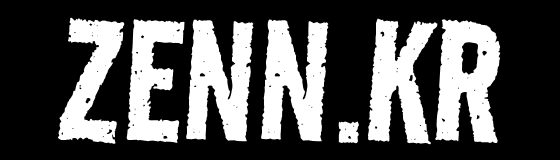주로 vscode 등으로 프로젝트를 시작하거나 관리할 때 Yarn을 사용하게 되는데, yarn 명령어를 사용하였을 경우 다음과 같은 오류 메시지가 나타날때가 있습니다.
yarn : 이 시스템에서 스크립트를 실행할 수 없으므로 C:\Users\user\AppData\Roaming\npm\yarn.ps1 파일을 로드할 수 없습니다. 자세한 내용은 about_Execution_Polici es(https://go.microsoft.com/fwlink/?LinkID=135170)를 참조하십시오.이 문제는 PowerShell의 실행 정책이 스크립트 실행을 허용하지 않아 발생합니다.
PowerShell에서 스크립트를 실행할 때 기본적으로 제한적인 설정이 적용되어 있습니다.
해당 문제를 해결하기 위해서는 다음 순서대로 진행하여 해결할 수 있습니다.
- 윈도우 검색창을 열고 powershell을 검색한 후, 관리자 권한으로 실행합니다.
- Windows PowerShell에서 “Get-ExecutionPolicy“를 입력하여 현재 권한 상태를 확인합니다.
따로 설정을 하지 않은 경우 Windows에서는 Restricted로 설정되어있는 경우가 일반적입니다. - Windows PowerShell에 “Set-ExecutionPolicy RemoteSigned“라고 입력한 후,
실행 정책을 변경하겠냐는 질문에 “Y“를 입력하고 엔터를 누릅니다. - 다시한번 Windows PowerShell에서 “Get-ExecutionPolicy“를 입력하여 권한 상태가 “RemoteSigned“로 변경되었는지 확인합니다.
- 위 과정이 이상없이 진행되었다면 Windows PowerShell에서 “npm install -g yarn“을 입력하여 yarn을 설치합니다.
위 과정을 모두 완료하였다면 yarn 명령을 사용할 수 있게 됩니다.